https://www.iperiusbackup.fr/cms/iperius-backup-tutorials.aspx
Iperius Backup est un logiciel fiable pour sauvegarder vos données à distance en utilisant le protocole FTP. Il est possible de configurer les sauvegardes en ligne vers n’importe quel serveur FTP ou SFTP, même simultanément, avec l’utilisation possible de la limitation de la bande passante et des filtres avancés.
Iperius peut réaliser des sauvegardes incrémentales : tandis que la première fois tous les fichiers sont copiés vers la destination, les autres fois seuls les nouveaux fichiers ou les fichiers modifiés sont transférés. Cela permet d’accélérer considérablement le processus de sauvegarde et d’économiser la bande passante Internet.
Iperius prend également en charge la compression zip et le cryptage AES 256 bits, lui octroyant ainsi le niveau de sécurité maximal.
Ci-dessous vous pouvez voir les quelques étapes simples pour configurer une sauvegarde en ligne.
Premièrement ouvrir Iperius et créer un nouveau jeu de sauvegarde :
Dans le premier volet, «Articles», ajoutez les fichiers et dossiers que vous souhaitez sauvegarder. Vous pouvez ajouter un nombre illimité de dossiers et, pour chacun d’eux, spécifier plusieurs filtres et options avancées.
Dans l’écran suivant, “Destinations”, vous devez ajouter la destination FTP.
Vous devez d’abord créer et sélectionner un compte FTP (en précisant l’adresse du serveur et les informations de connexion) :
Pour chaque compte, vous pouvez spécifier certaines options importantes, telles que les protocoles sécurisés FTPS et SFTP.
Une fois le compte FTP créé, revenez à la configuration de la destination, où vous pourrez sélectionner un sous-dossier spécifique du serveur, le type de sauvegarde (dans ce cas la deuxième option, et donc, la sauvegarde incrémentielle) et si vous souhaitez conserver plusieurs copies.
Iperius permet également la synchronisation (panneau “Options”) : si vous activez cette option, Iperius va supprimer du serveur FTP les fichiers qui n’existent plus dans les dossiers locaux.
Dans cette fenêtre, il ya d’autres options importantes : la création de dossiers personnalisés (également en utilisant des variables spéciales ), la possibilité d’utiliser plusieurs connexions (envoi de plusieurs fichiers en simultané, les performances globales sont alors fortement augmentées), et la limitation de la bande passante (pour éviter de pénaliser la connexion Internet).
La configuration principale est maintenant terminée. Cependant, il y a beaucoup d’autres options que vous pouvez définir, telles que la planification pour les sauvegardes automatiques, les notifications par email et l’exécution de scripts externes.
Laissez toutes les options à leur valeur par défaut, bien que, pour la planification et les notifications par e-mail, vous puissiez lire les tutoriaux suivants :
- Comment mettre en place la planification automatique
- Comment configurer les notifications par e-mail après la sauvegarde
Dans le panneau final, vous devez spécifier un nom pour le jeu de sauvegarde puis cliquer sur “OK” pour l’enregistrer.
Une fois le jeu de sauvegarde enregistré, vous pouvez l’exécuter immédiatement :
–
RESTAURATION
Si vous devez restaurer un ou plusieurs fichiers de votre sauvegarde FTP, le moyen le plus rapide est de vous connecter à votre serveur FTP en cliquant à droite sur la destination, puis sur “Explorer le chemin”. Le client FTP intégré à Iperius vous permettra de parcourir les dossiers distants, et ainsi, de télécharger les fichiers que vous devez restaurer.
Grâce à sa grande flexibilité et sa facilité d’utilisation, Iperius peut être considéré comme l’un des meilleurs et des plus complet logiciel pour exécuter des sauvegardes en ligne via FTP. Iperius peut également être utilisé pour mettre à jour automatiquement un ou plusieurs site web, ou pour télécharger des sites entiers. En dehors de la sauvegarde incrémentielle, Iperius supporte également les sauvegardes complètes avec compression zip et le cryptage AES.
La sauvegarde FTP est disponible à partir de l’édition Desktop (pour les postes de travail) pour seulement 29 €, et dès la version Essential (pour les serveurs) pour seulement 69 € . Iperius est une solution abordable pour enregistrer des fichiers à distance, en tenant compte également de sa licence perpétuelle,du support et des mises à jour entièrement gratuits.
Cliquez ici pour acheter Iperius Backup
(Anglais, Italien, Allemand, Espagnol, Portugais - du Brésil)

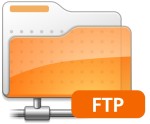
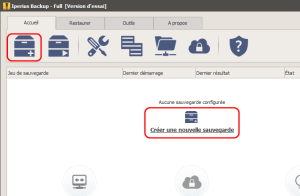
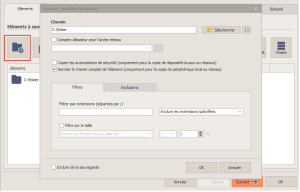
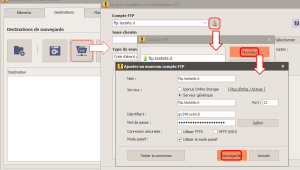
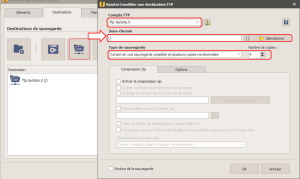
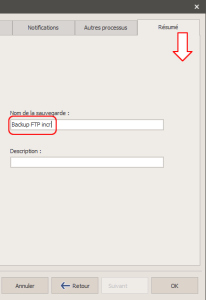
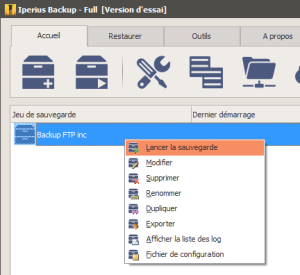
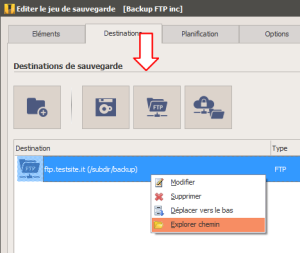
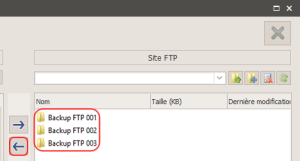
Bonjour,
J’effectue des tests avec la version “Free” de Iperius.
Vous indiquez dans ce tutoriel “la possibilité d’utiliser une base de données locale pour comparer les fichiers (recommandée pour réduire le trafic réseau et accélérer la sauvegarde quand il y a des milliers de fichiers)”.
Où se trouve les paramètres permettant de gérer cette base locale ?
Merci d’avance de votre réponse.
Cordialement
Hi, that option is no more available since Iperius allows to copy files to FTP destinations using multiple connections, so increasing speed a lot. Anyway, the local database is still used by default when you choose backup types “full + incremental copies” or “full + differential copies”.